本文主要是介绍RHCSA -- VMware虚拟机配置及破解密码,希望对大家解决编程问题提供一定的参考价值,需要的开发者们随着小编来一起学习吧!
一、配置虚拟机
1、开启VMware(自定义)
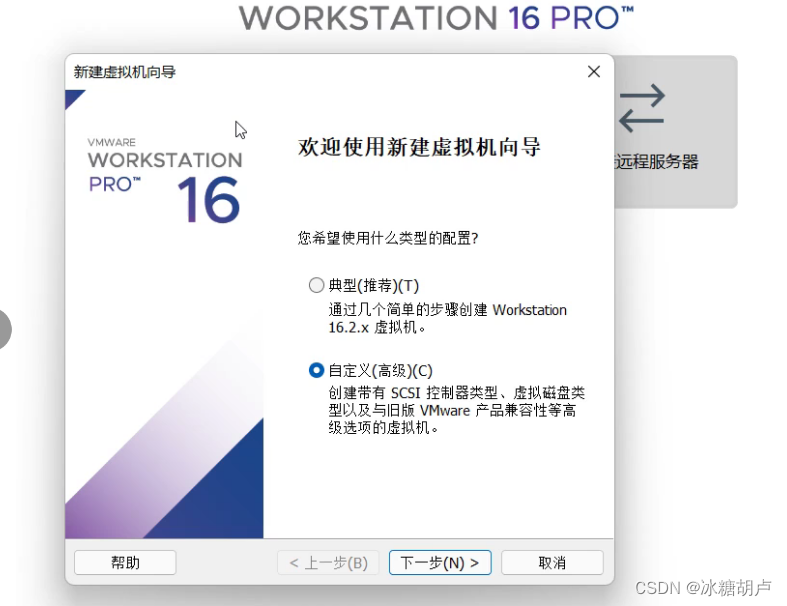
2、设置虚拟机硬件兼容性(默认)
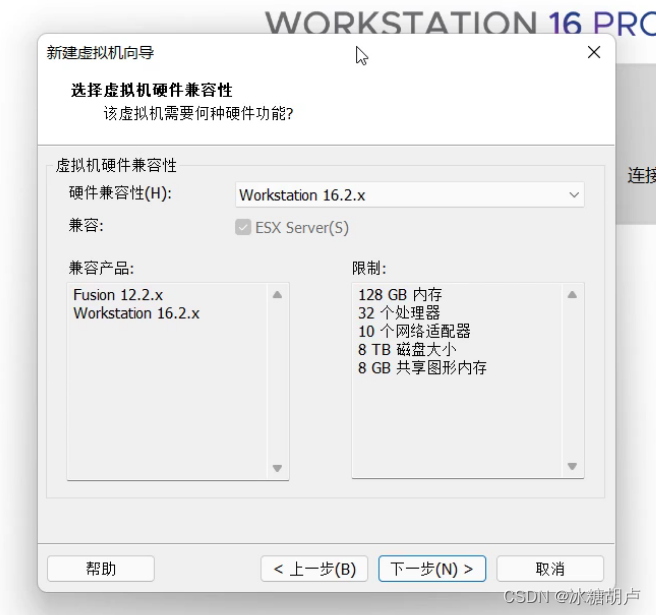
3、稍后安装虚拟机操作系统
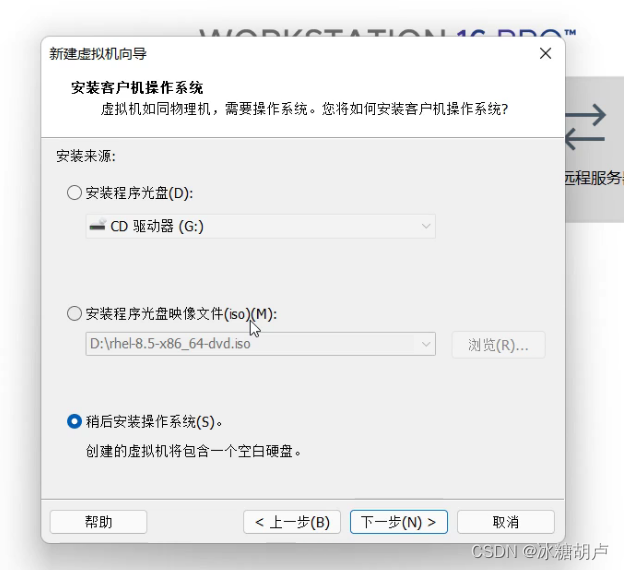
4、选择为Linux的虚拟机
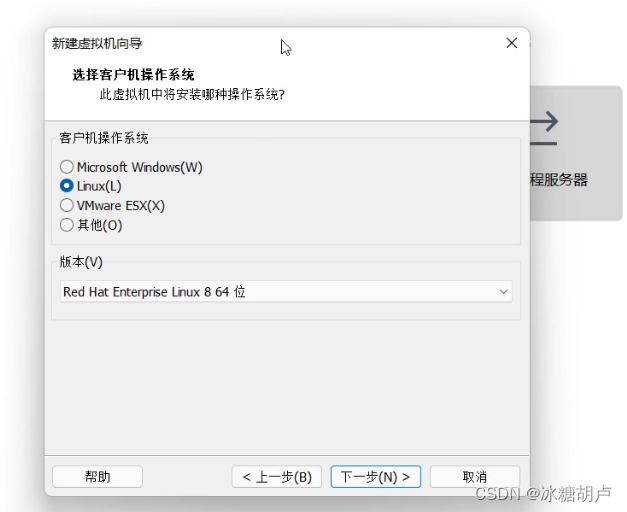
5、虚拟机机名
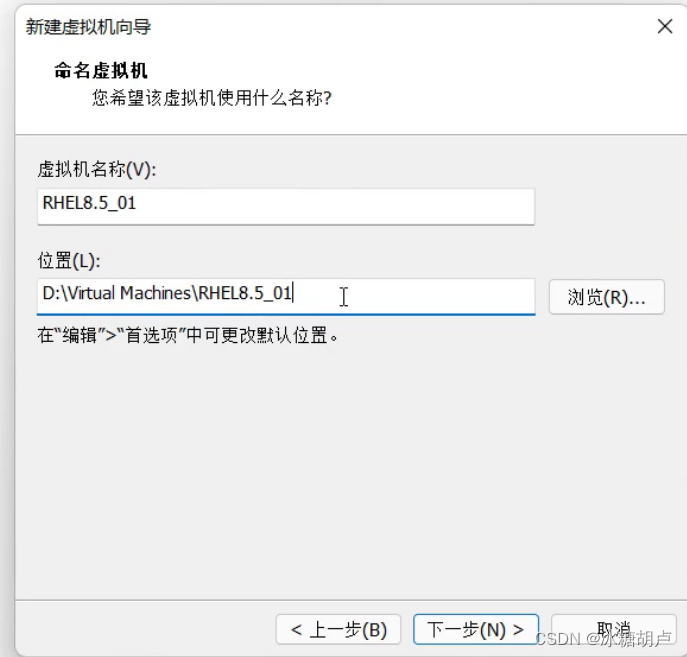
6、设置虚拟机处理器
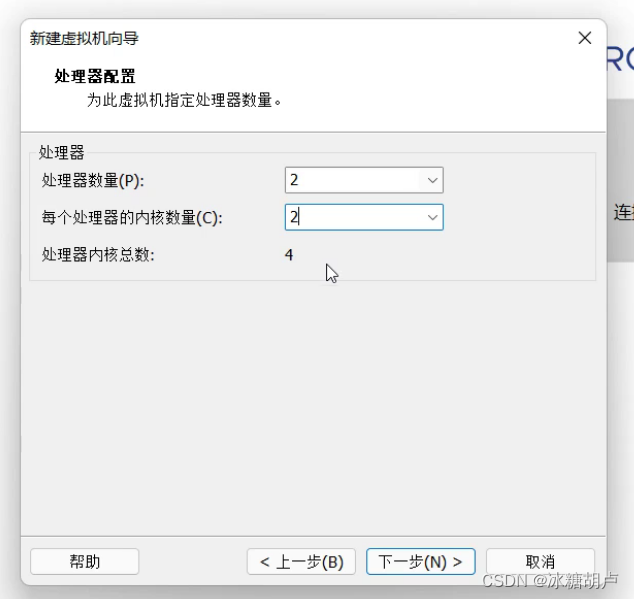
7、设置虚拟机所连接的网络类型
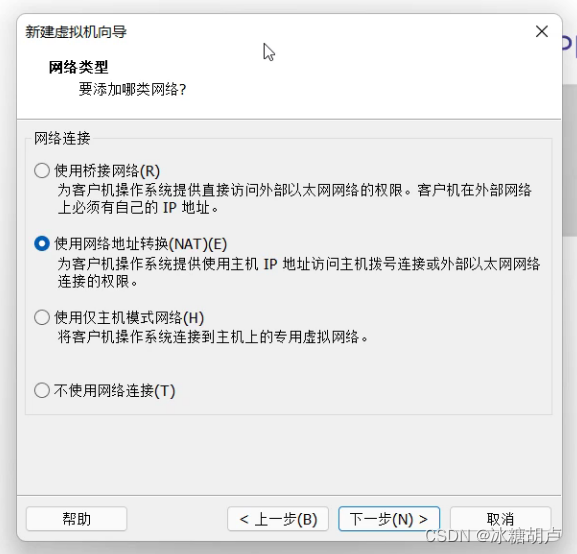

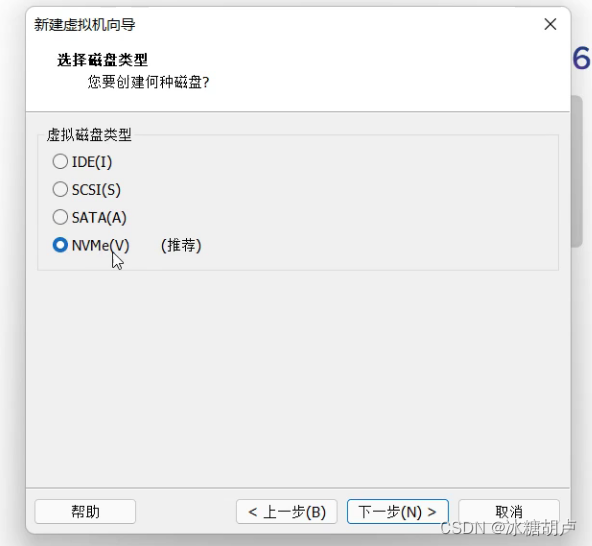
8、选择磁盘类型
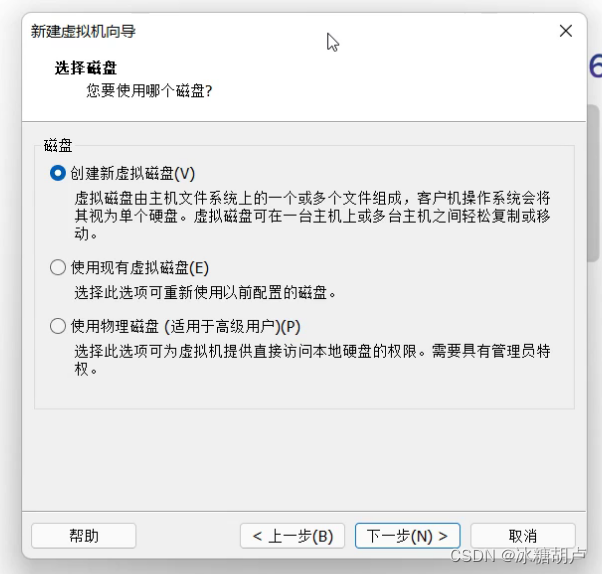
9、设置所选磁盘的容量
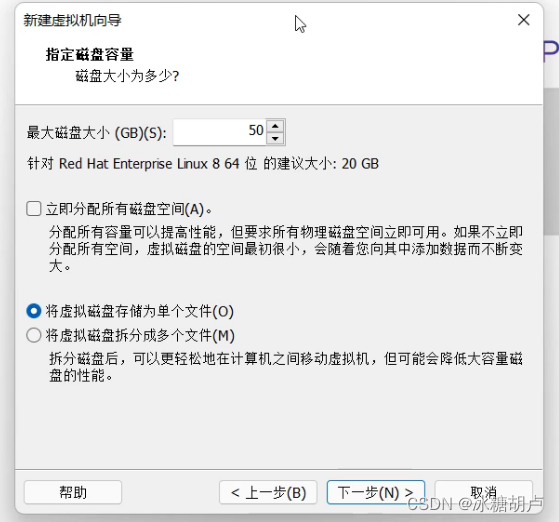
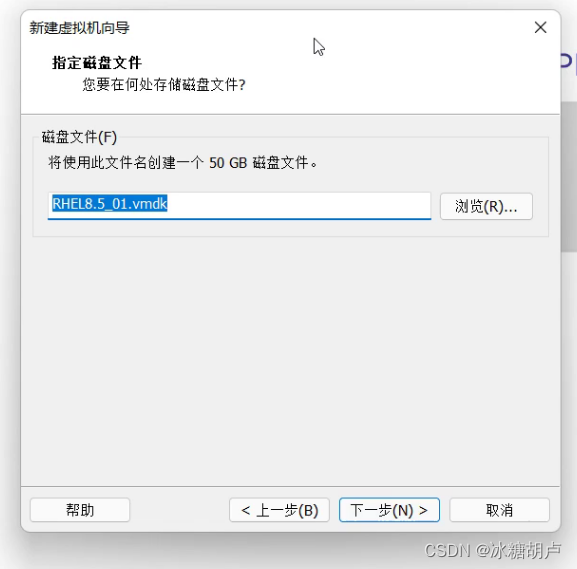
10、选择虚拟机对应操作系统的镜像文件
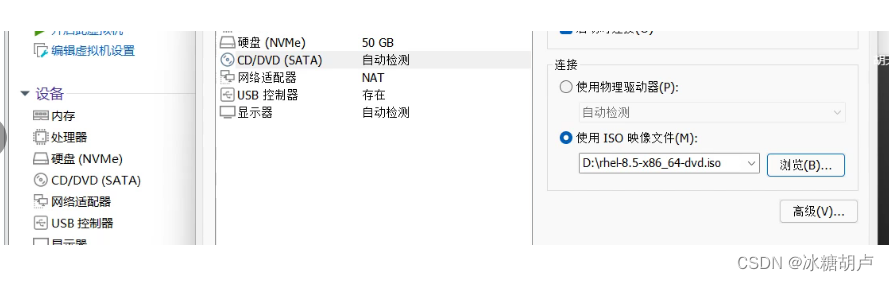 二、安装RadHat9系统
二、安装RadHat9系统
1、选择操作系统语言

2、选择操作系统类型
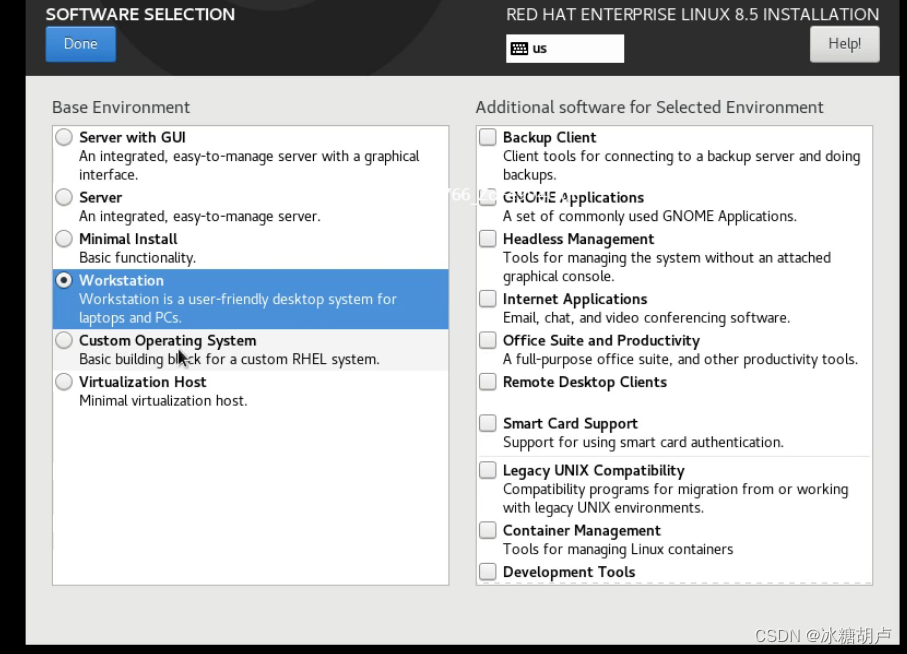
3、配置虚拟机的网络地址
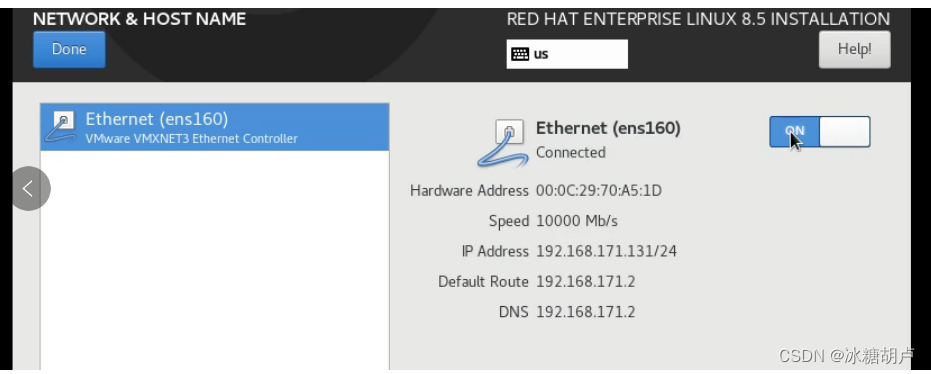
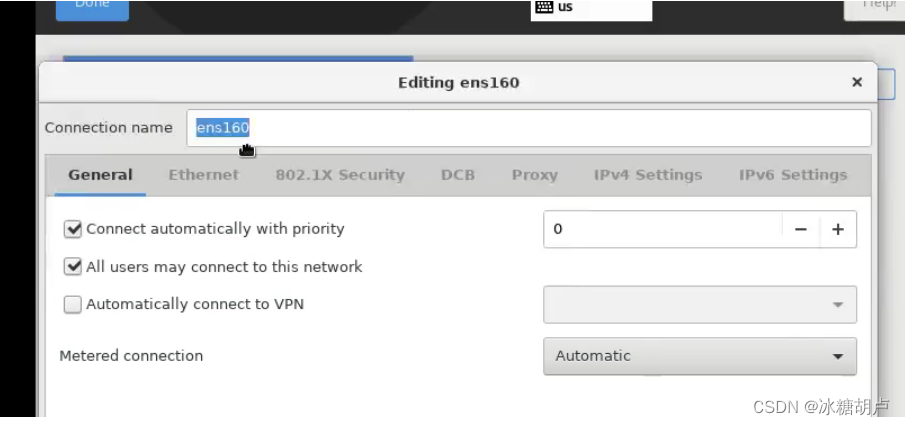
4、设置普通用户
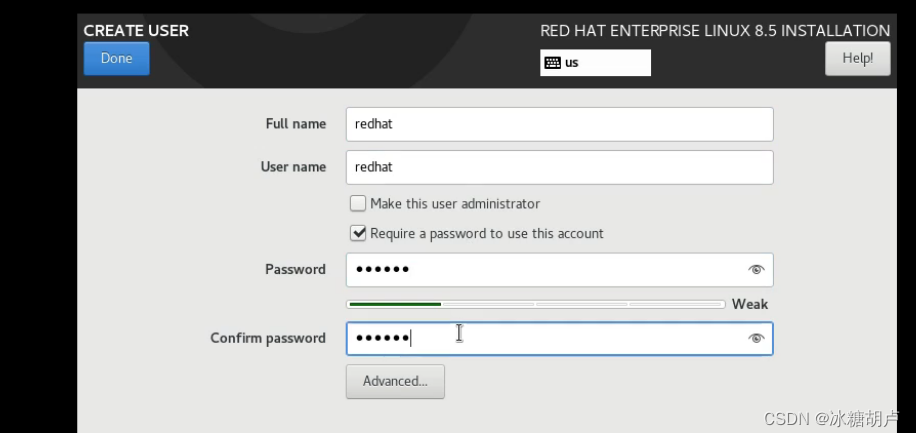
三、开启终端命令
终端:
模拟终端
虚拟终端 Ctrl + Alt + F3/4/5/6/ + fn
图形终端 Ctrl + Alt + F1 图形登录窗口 + fn
F2 原有默认图形窗口
四、破解密码(两种类型)
假设root密码忘记了
解决方案:破解/重置/重新设定 并非找回原密码
操作:
1、重启系统,进入该界面

该界面可执行操作

2、方向键选中第一条,按e(修改条目),光标移动到Linu......quiet(内核参数)后
输入:rd.break,Ctrl + x(启动)
进入系统紧急模式:
输入:mount -o remount., rw /sysroot
输入:chroot /sysroot(切换根目录)
输入:passwd
输入:redhat(密码不回显)
输入:redhat(密码太短再输入一次)
紧急模式修改系统文件,需告知系统
输入:touch /.autorelabel
输入:exit
输入:exit
等待系统对修改root账户密码后所影响的相关文件进行打标
假设其他用户密码忘记了
解决方案:登录root用户,直接就可以修改其他任何用户的密码,不需要原有密码
这篇关于RHCSA -- VMware虚拟机配置及破解密码的文章就介绍到这儿,希望我们推荐的文章对编程师们有所帮助!




